Bạn đang sử dụng laptop, nhưng không biết laptop mình có màn hình bao nhiêu Inch? Xem ngay bài viết này của Laptop Huỳnh Gia để biết cách tự kiểm tra kích thước màn hình và tỉ lệ màn hình của Laptop bạn nhé.

Kích thước màn hình là gì?
Kích thước màn hình là phần hiển thị hình ảnh nội dung mà chúng ta có thể nhìn thấy được, nó thường được đo bằng đơn vị inch, và tính đơn vị độ phân giải bằng các kí hiệu như HD, Full HD, 2K, 4K và mật độ điểm ảnh là Pixels.
Ví dụ: Một mẫu Laptop ghi thông số là màn hình 14 inch HD Thì chúng ta có thể hiểu rằng màn hình đó có kích thước 14 inch, độ phân giải HD, mật độ điểm ảnh là 1366×768 Pixels. Như vậy có thể hiểu rằng Kích thước màn hình nó sẽ kèm theo 2 thông số nữa, để biết màn hình đó có chất lượng, hiển thị sắc nét hay không, thông thường thì chúng ta sẽ ưu tiên những màn hình có mật độ điểm ảnh cao từ Full HD trở lên để cho trãi nghiệm tốt nhất. Thực tế thì thông số chỉ là một phần, đôi khi chúng ta cần phải xem màn hình trực tiếp mới đánh giá được hết tất cả những trãi nghiệm, vì hiện nay có khá nhiều công nghệ màn hình, mặc dù mật độ điểm ảnh không cao, nhưng khả năng hiển thị vô cùng tuyệt vời, đơn cữ như màn hình Retina của Macbook.
Tham thảo thêm:
Cách kiểm tra kích thước màn hình
Trước khi kiểm tra kích thước màn hình chúng ta sẽ cùng nhau tham khảo, những kích cỡ màn hình của Laptop và Máy tính để bàn PC, sẽ bao gồm những kích cỡ nào nhé:
- Ở máy tính để bàn Kích cỡ màn hình thấp nhất hiện nay là Màn hình LCD 19 inch trở lên.
- Còn đối với laptop xách tay thì kích cỡ màn hình tối thiểu hiện nay là 13 inch, mình không nói những sản phẩm cũ, vì những sản phẩm laptop cũ có những con kích thước chỉ 9,10,11,12 inch.
Cách 1: Chúng ta sẽ coi thông số trên website của sản phẩm bằng cách gõ tên Hãng sản phẩm + Mã sản phẩm trên google.
Vì dụ: Laptop của mình là Lenovo Legion 5 kích cỡ màn hình 17.3 inch và có mã là 17IMH05H. Mình sẽ gõ Lenovo 17IMH05H, sau đó mình click vào website bất kì để tham khảo thông số, thường thì mình sẽ xem 2-3 web để biết thông tin có chính xác hay không.
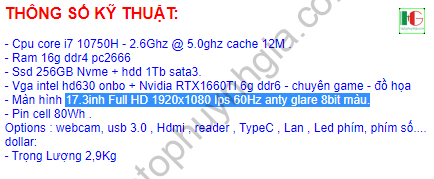
Cách 2: Nếu bạn không rành, thì chúng ta có thể sử dụng thước đo để đo màn hình các bạn sử dụng thước đo đơn vị inch, đặt vào 2 cạnh của màn hình như hình dưới để đo:
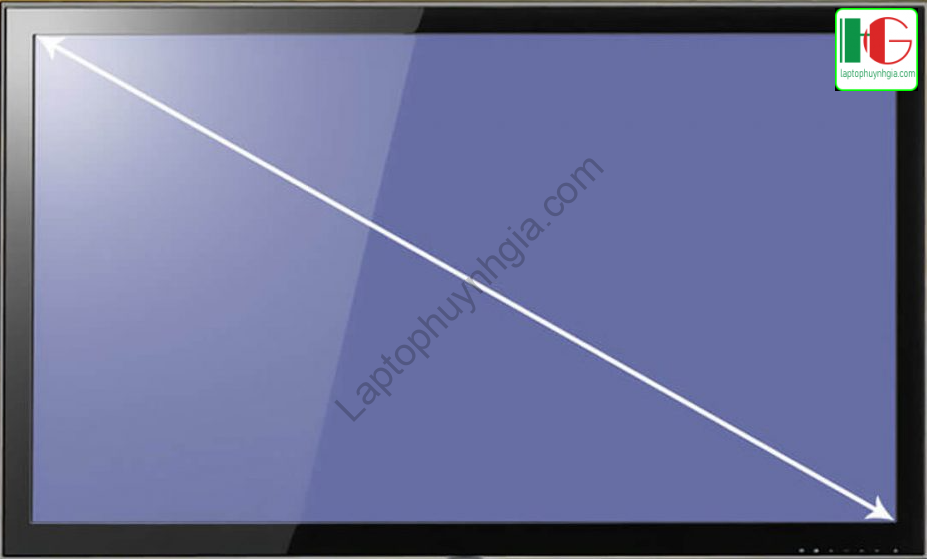
Như vậy là đã xong cách kiểm tra kích cỡ màn hình, ngoài ra các bạn có thể kiểm tra thông qua tem dán dưới laptop, tem dán sau màn hình máy tính, kiểm tra trên thùng đựng laptop, thùng đựng màn hình máy tính.
Độ phân giải màn hình
Độ phân giải màn hình cũng là một trong những yếu tố quan trọng để xác định được chiếc laptop đó có đáng mua hay không? Độ phân giải màn hình càng cao đồng nghĩa với việc màn hình đó càng hiển thị sắc nét và ngược lại.
Ví dụ: 2 chiếc laptop đều có kích thước màn hình là 14 inch nhưng 1 con độ phân giải HD và một con độ phân giải Full HD thì con độ phân giải Full HD đáng mua hơn.
Tham khảo kĩ hơn về các độ phân giải màn hình phổ biến hiện nay:
| Độ phân giải | Tỉ lệ màn hình | Rộng x Cao (Pixels) |
| HD | ~16:9 | 1366×768 |
| HD+ | ~16:9 | 1600×900 |
| FULL HD | 16:9 | 1920×1080 |
| WQHD (2K) | 16:9 | 2560×1440 |
| UHD (4K) | 16:9 | 3.840 x 2.160 |
| UHD+ (4K+) | 16:9 | 5.120 x 2.880 |
| FUHD (8K) | 16:9 | 7.680 x 4.320 |
Các cách kiểm tra độ phân giải màn hình
Kiểm tra độ phân giải màn hình ngay tại Desktop
Ở màn hình Desktop các bạn click chuột phải chọn Display Setting

Chọn phần Resolution, kích cỡ màn hình trên cùng sẽ là kích cỡ màn hình của laptop, máy tính của các bạn. Thông thường nó sẽ có thêm chữ ( Recommended )
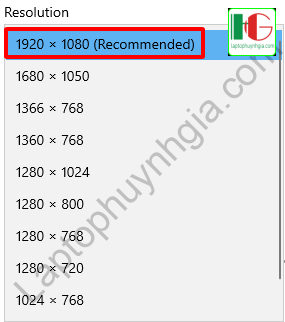
Ở đây màn hình của mình có kích cỡ 1920×1080 Pixels có nghĩa là nó có tỉ lệ 16:9, và có độ phân giải Full HD.
Kiểm tra độ phân giải màn hình theo cách của kĩ thuật
Các bạn nhấn tổ hợp phím Windows + R nhập vào ổ tìm kiếm từ Dxdiag và nhấn Enter.
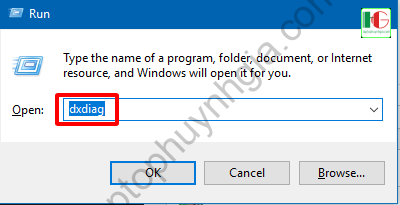
Chọn vào Tab Display, sau đó kéo thanh bên phải xuống nếu bạn không tìm được dòng: Curent Display Mode
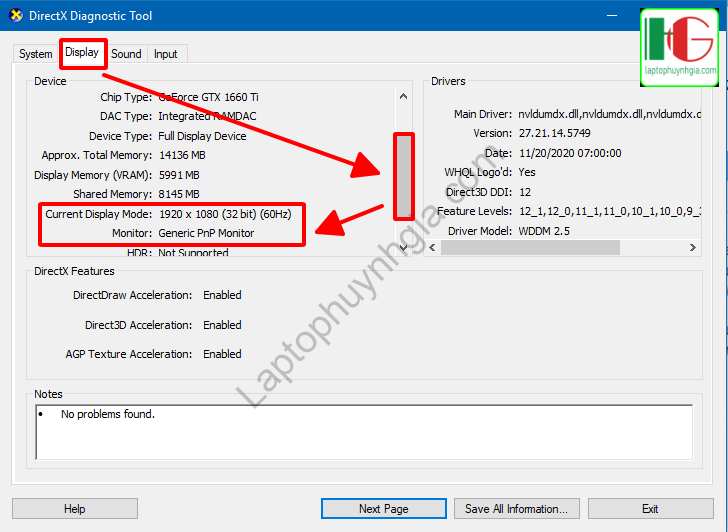
Như vậy là xong 2 cách kiểm tra độ phân giải màn hình rồi đó các bạn, ngoài ra chúng ta còn có thể kiểm tra độ phân giải màn hình qua phần mềm, nhưng đối với người dùng thông thường thì cách này thật sự không cần thiết.
Độ phân giải màn hình chuẩn theo kích cỡ màn hình
Cùng mình tham khảo thêm, đối với mỗi loại màn hình thì độ phân giải như thế nào là chuẩn nhất nhé các ban: Đối với màn hình LCD của máy tính để bàn:
| Kích thước màn hình | Độ phân giải được đề xuất (theo điểm ảnh) |
| Màn hình LCD tỷ lệ chuẩn 19 inch | 1280 × 1024 |
| Màn hình LCD tỷ lệ chuẩn 20 inch | 1600 × 1200 |
| Màn hình LCD rộng 20 và 22 inch | 1680 × 1050 |
| Màn hình LCD rộng 24 inch | 1920 × 1200 |
Đối với màn hình Laptop:
| Kích thước màn hình máy tính xách tay | Độ phân giải được đề xuất (theo điểm ảnh) |
| Màn hình máy tính xách tay tỷ lệ chuẩn 13 đến 15 inch | 1400 × 1050 |
| Màn hình máy tính xách tay rộng 13 đến 15 inch | 1280 × 800 |
| Màn hình máy tính xách tay rộng 17 inch | 1680 × 1050 |
Tỷ lệ màn hình
– Tỷ lệ 16:9 Đây là tỉ lệ màn hình phổ biến ở nhiều dòng laptop được thiết kế với chiều ngang. Tỷ lệ này cũng thường được sử dụng để hiển thị hình ảnh và video, do vậy với chiếc máy tính có màn hình 16:9 này, bạn có thể trải nghiệm video với chất lượng toàn màn hình.
– Tỷ lệ 16:10 Các dòng máy của Apple như từ Macbook, Macbook Pro đến Air thường được thiết kế theo tỷ lệ này giúp người dùng dễ dàng tập trung vào nội dung hiển thị.
– Tỷ lệ 4:3 Đây là tỷ lệ màn hình khá hiếm và ít dòng máy còn sử dụng. Tỷ lệ 4:3 phù hợp để soạn thảo văn bản, xem tin tức, lướt web. Bạn có thể tìm thấy tỷ lệ màn hình này ở các dòng máy của Samsung, Huawei, Surface Book, Surface Pro

Vậy nên chọn kích thước màn hình nào
Nếu các bạn muốn mua laptop:
- Cần gọn nhẹ, di chuyển nhiều: Nên chọn kích thước màn hình từ 15.6 inch trở xuống, độ phân giải tối thiểu Full HD nếu có công nghệ Màn hình Anti Glare thì càng tốt, vì nó sẽ chống chói khi các bạn cần làm việc ngoài trời.
- Dùng để chơi game và làm việc: Chọn kích thước màn hình tối thiểu là 15.6 inch, độ phân giải thấp nhất là Full HD. Tốt nhất là 2K – 4K.
Nếu các bạn muốn mua máy tính để bàn nên chọn màn hình có kích thước tối thiểu 22 inch, độ phân giải tối thiểu là Full HD.
Kết luận:
Hy vọng những bài viết của Laptop Huỳnh Gia thông tin trên có thể giúp ích được cho các bạn trong việc kiểm tra kích thước màn hình, độ phân giải màn hình và lựa chọn được màn hình ưng ý:
Tham khảo thêm các loại màn hình phổ biến hiện nay. Chia sẻ bài viết nếu các bạn cảm thấy nó hữu ích, bình luận nếu các bạn có thắc mắc gì về bài viết này.
Hướng dẫn bạn tải Driver đầy đủ nhất của tất cả các hãng laptop xem chi tiết tại đường dẫn: https://laptophuynhgia.com/driver-la-gi/Tác giả: Laptop Cũ Bình Dương Huỳnh Gia
Nếu Laptop của bạn đang bị chậm, lag, nóng máy thì có thể laptop của bạn đã quá lâu chưa được vệ sinh, tham khảo ngay Dịch vụ vệ sinh laptop tại Laptop Huỳnh Gia nhé!.
Bạn có ý định mua Laptop Cũ nhưng không biết test laptop ra sao, chúng tôi có thể giúp bạn, tham khảo ngay bài viết 20 cách test laptop cũ để nắm rõ cách test laptop bạn nhé!.
Laptop của bạn bị hao pin ngay cả khi đã tắt máy? Đừng lo, tham khảo ngay bài viết Laptop tắt nguồn vẫn bị hao pin để biết cách tự khắc phục nhé!.
